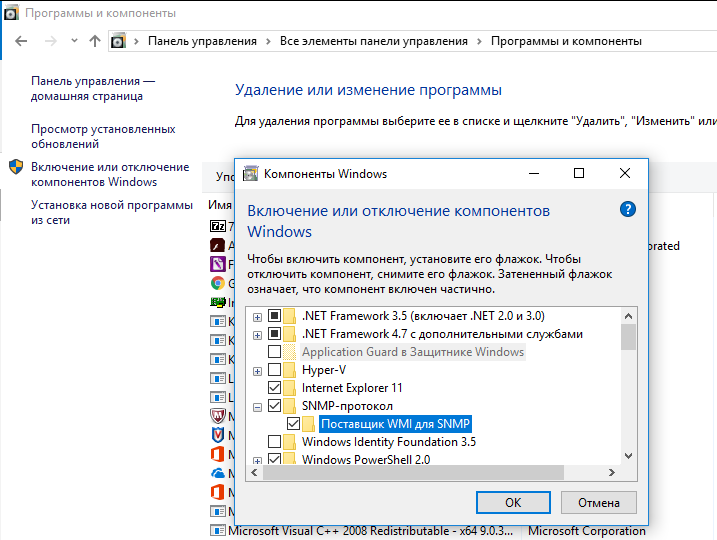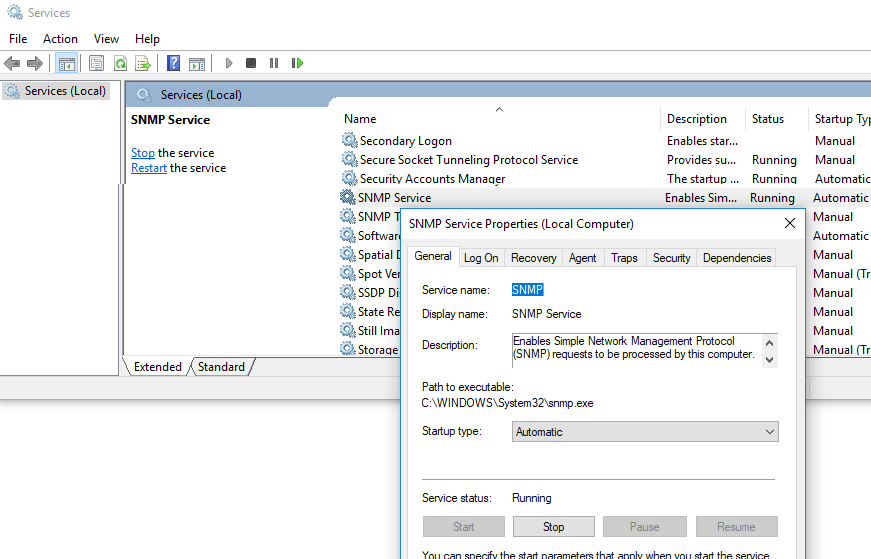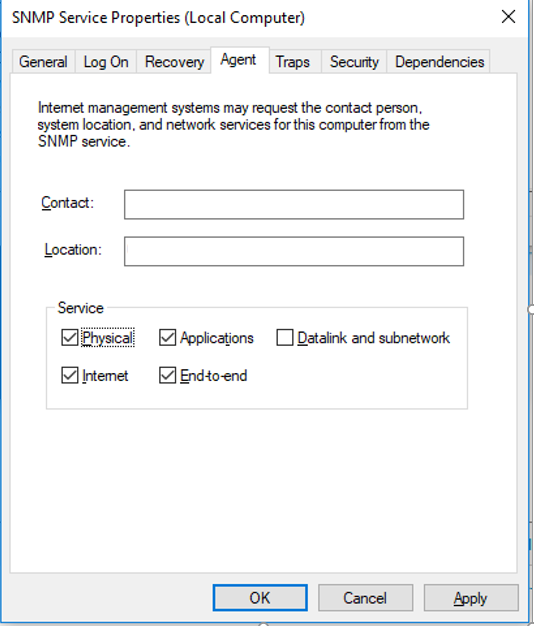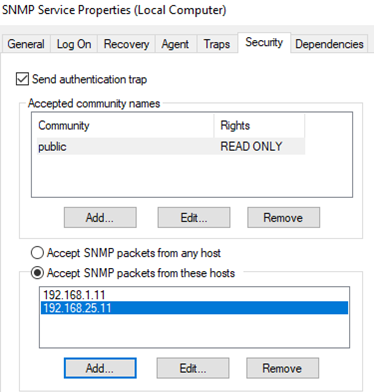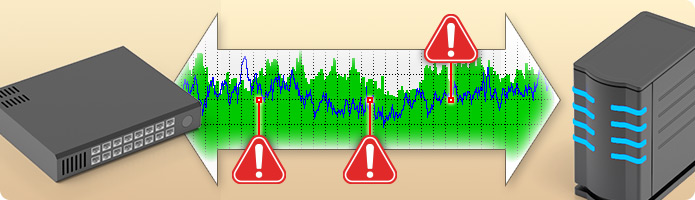- Установка и настройка службы SNMP в Windows 10
- Установка службы SNMP в WIndows 10
- Настройка службы SNMP в Windows 10
- Пытаемся сделать мониторинг по SNMP действительно простым
- Шаг 1: добавляем MIB-файлы
- Шаг 2: подключаем SNMP-устройство
- Шаг 3: изучаем снимок устройства
- Шаг 4: настраиваем периоды опроса и сроки хранения
- Шаг 5: переходим к обработке и визуализации данных
- В результате
- А поподробнее?
- Почему SNMP это не очень просто?
- Читаем документацию
- Первые шаги
- Подсчитали — прослезились
- Идем на рекорд
- Идем далее
- О чем я не рассказал?
Установка и настройка службы SNMP в Windows 10
Протокол Simple Network Management Protocol (SNMP) используется для мониторинга, оповещения о событиях и управления устройствами в сети. Протокол состоит из набора стандартов по управления сетью, в том числе протокол прикладного уровня (Application Layer protocol), схемы базы данных и набор объектов данных. SNMP может получать различную информацию (время аптайма, счетчики производительности, параметры устройств и т.д.) от любых сетевых устройств: коммутаторов, серверов, маршрутизаторов или простых компьютеров, на которых установлен агент SNMP.
В Windows 10 служба SNMP доступна в виде отдельного компонента Windows и по умолчанию не устанавливается. Рассмотрим, как установить и настроить SNMP в Windows 10.
Установка службы SNMP в WIndows 10
Вы можете проверить, установлена ли в вашей системе служба SNMP с помощью PowerShell командлета Get-Service:
Get-Service -Name snmp*
Вы можете установить службу SNMP через панель управления. Перейдите в Панель управления\Все элементы панели управления\Программы и компоненты\ Включение или отключение компонентов Windows).
В списке компонентов выберите Simple Network Management Protocol (SNMP)/протокол, и WMI SNMP Provider / Поставщик WMI для SNMP (обеспечивает доступ к информации SNMP через интерфейсы Windows Management Instrumentation) и нажмите Ок.
Также вы можете установить службы SNMP из командной строки PowerShell:
Enable-WindowsOptionalFeature -online -FeatureName SNMP
Настройка службы SNMP в Windows 10
После установки службы SNMP должны запустится автоматически. Откройте консоль управления Services (services.msc). В списке службы должны появится две новые службы:
- SNMP Service – это основная служба SNMP агента, которая отслеживают активность и отправляет информацию;
- SNMP Trap — получает сообщения ловушки (trap messages) от локальных или удаленных агентов SNMP, и пересылает сообщения в управляющие программы SNMP, которые работают на этом компьютере.
Откройте свойства службы SNMP. Если она остановлена, запустите ее, нажав кнопку Start и измените тип запуска (Startup type) на автоматический.
Перейдите на вкладку Agent. Заполните поля contact и location (здесь вы можете указать контактное имя пользователя и местоположение компьютера), и выберите список сервисов, данные которых нужно собирать и отправить устройству мониторинга.
Доступны следующие типы сервисов:
- Physical
- Applications
- Internet
- End-to-end
- Datalink and subnetwork
Перейдите на вкладку Security. Здесь вы можете настроить различные параметры безопасности для различных серверов SNMP.
В списке Accepted community names перечислены имена сообществ, чьи SNMP узлы проходят аутентификацию для отправки SNMP-запросов на этот компьютер.
Нажмите кнопку Добавить и укажите имя Community и один из пяти уровней доступа (None, Notify, READ ONLY, READ WRITE, READ CREATE). READ WRITE – это максимальный уровень доступа, при которых сервер управления SNMP может вносить изменения в систему. В системах мониторинга обычно достаточно выбрать READ ONLY, при этом сервер мониторинга может только опрашивать систему, но не вносить изменения.
В нашем примере мы добавили комьюнити public с разрешениями READ ONLY.
Далее добавьте список серверов системы мониторинга (по DNS имени или по IP адресам), от которых вы хотите разрешить получать SNMP пакеты.
Сохраните изменения и перезапустите службу SNMP.
На этом настройка службы SNMP в Windows 10 по сути завершена. Если вам нужно включить SNMP сразу на множестве компьютеров, вы можете удаленно установить и настроить службы с помощью PowerShell или GPO.
Источник
Пытаемся сделать мониторинг по SNMP действительно простым
Уже немало написано о том, что в названии Simple Network Management Protocol слово Simple можно смело писать в кавычках. Протокол SNMP является достаточно простым с точки зрения создания SNMP-агентов, однако на стороне управляющего ПО (SNMP manager) грамотная обработка сложных по структуре данных обычно является нетривиальной задачей.
Мы попытались упростить процесс настройки сбора данных и событий SNMP и позволить пользователям во время этого процесса:
- Никогда не заглядывать внутрь MIB-файлов
- Не знать, что такое OID-ы и никогда не оперировать с ними
- Не пользоваться отдельной SNMP-утилитой для предварительного просмотра данных во время настройки
Шаг 1: добавляем MIB-файлы
Прежде всего необходимо разобраться с MIB-файлами. Описание логики связей между элементами данных и их синтаксиса было в SNMP реализовано при помощи этих файлов с целью уменьшения нагрузки на сеть и упрощения реализации агентов. Пользователи, однако, далеко не всегда хотят разбираться с их внутреннем устройстве.
Модуль SNMP нашей системы AggreGate Network Manager при старте загружает все MIB-файлы, находящиеся в специальной папке сервера, после чего позволяет добавлять новые при помощи простого диалога:
Во время загрузки файлов происходит их автоматическая компиляция. Встроенный редактор MIB-ов с подсветкой синтаксиса имеется лишь на случай появления MIBов, не соответствующих спецификации. Пользоваться им нужно крайне редко.
Шаг 2: подключаем SNMP-устройство
В случае построения классической системы мониторинга этот шаг обычно не требуется, так как все устройства добавляются в систему автоматически во время периодического обнаружения устройств (network discovery). Тем не менее, во время добавления обнаруженных сканированием сети устройств выполняются примерно те же шаги:
- Выбор типа устройства. В нашем случае подходит либо SNMP, либо Network Host, которые поддерживает Ping, SNMP, WMI, и другие типовые протоколы мониторинга ИТ.
- Указание адреса и настроек коммуникаций. Имеется в виду версия протокола, SNMP Communities, таймауты и количество повторов, настройки SNMP v3 и т.п.
Шаг 3: изучаем снимок устройства
После завершения этапа подключения устройства системе требуется от нескольких секунд до нескольких минут на завершение опроса устройства в рамках выбранных MIB-ов. Когда пиктограмма устройства становится зеленой, можно открывать и изучать так называемый «снимок устройства»:
В этом снимке сосредоточена практически вся суть нашего подхода к работе с данными SNMP. Прежде всего, он всегда содержит «под рукой» все реальные данные устройства. При этом все данные считываются только один раз, последующий опрос идет только по важным метрикам. Полное перечитывание снимка устройства производится раз в сутки, для снижения нагрузки на сеть его можно вообще отключить. Снимок устройства опционально сохраняется в БД при перезапуске системы мониторинга.
Обычно не требуется прибегать к помощи каких-либо внешних утилит когда требуется найти подходящие данные для мониторинга по их описаниям в MIB-файле или значениям. Все данные уже сгруппированы по MIB-файлам, однако можно сгруппировать их и по иерархии OID-ов:
Чтобы посмотреть подробное описание любой метрики или таблицы, содержащееся в MIB-файле, достаточно навести мышкой на описание или значение метрики. Во всплывающей подсказке также виден тип данных SNMP и полный OID:
Если метрика может принимать одно из нескольких числовых значений, описанных в MIB-файле текстовыми константами, в снимке устройства сразу показывается соответствующая текущему значению константа. Полный список констант и их числовых значений доступен через контекстное меню:
При этом текущее числовое значение всегда можно посмотреть во всплывающей подсказке. Для редактируемых метрик все еще проще, можно выбрать константу и посмотреть ее значение прямо в выпадающем списке:
Но наибольшую пользу наш метод работы с данными SNMP приносит при обработке таблиц. Каждая SNMP-таблица показывается в снимке устройств как отдельная метрика табличного типа:
Редактирование данных в таблицах можно производить прямо по время просмотра, например для отключения сетевого интерфейса достаточно поменять значение поля ifAdminStatus в соответствующей строке.
При наведении на заголовок столбца во всплывающей подсказке видно описание поля, полученное из MIB-файла, а также его тип и OID:
Если имеется несколько связанных друг с другом таблиц, например использующих внешние индексы или расширение (augmentation), система автоматически обрабатывает все внутренние связи и сводит данные связанных таблиц в одно целое. В большинстве случаев пользователи даже не подозревают о существовании таких сложностей. Вот, например, как выглядит таблица hrSWRunPerfTable:
На уровне MIB файла эта таблица представляет из себя два столбца (hrSWRunPerfCPU и hrSWRunPerfMem), расширяющие таблицу hrSWRunTable. В снимке устройства эти таблицы уже объединены, что облегчает анализ данных, построение отчетности и диаграмм, настройку хранения и т.д.
Поскольку единая модель данных платформы AggreGate ориентирована на работу с таблицами, таблицы данных SNMP являются идеальным кандидатом на обработку встроенными средствами. При помощи них реализуется построение топологии L2/L3, анализ данных MPLS TE и MPLS VPN, мониторинг и создание тестов IP SLA, а также сотни более простых задач.
Шаг 4: настраиваем периоды опроса и сроки хранения
AggreGate Network Manager является одновременно платформой и коробочным продуктом, поэтому в большинстве случаев после автоматического или ручного добавления устройства периоды опроса и сроки хранения метрик уже преднастроены для всех метрик и таблиц, которые система «понимает», т.е. показывает на инструментальных панелях и анализирует на предмет необходимости генерации тревожных сообщений.
Откорректировать настройки опроса (синхронизации) и хранения метрики можно через ее контекстное меню, либо через настройки аккаунта (для всех метрик сразу).
В диалоге настроек хранения показывается только срок хранения «сырых» данных в обычной базе данных (реляционной или NoSQL, в зависимости от настроек сервера). В большинстве случаев данные SNMP хранятся в кольцевой базе данных (Round-Robin Database, RRD), которая встроена в платформу AggreGate. На тему создания каналов статистики, которые перекладывают метрики и части таблиц в кольцевую БД, будет отдельная статья.
Шаг 5: переходим к обработке и визуализации данных
Когда данные собираются и сохраняются в БД сервера, можно приступать к их использованию для дела, то есть для мониторинга и управления ИТ инфраструктурой. Контекстное меню любой метрики в снимке устройства предоставляет доступ к визардам, позволяющим начать настройку тревог, отчетов, графиков, запросов, инструментальных панелей, и других средств анализа и визуализации.
При помощи этих средств настраивается влияние метрик и таблиц на общесистемные операции поиска причин отказов, анализа производительности, планирования и инвентаризации, управления конфигурациями, и других функций системы. Попутно «рисуются» различные интерфейсы:
В результате
Описанный выше процесс может показаться сложным из-за множества упомянутых подробностей, однако на практике от момента подключения абсолютно нового устройства до появления его специфических данных на стандартных инструментальных панелях проходит всего несколько минут. За это время выход из нашей системы требуется лишь на время поиска специфических MIB-файлов на сайте производителя подключаемого оборудования.
При настройке мониторинга не требуется ручное указание названий MIB-ов, ввод OID-ов и других низкоуровневых идентификаторов. Это делает настройку SNMP-мониторинга достаточно быстрой и легкой.
Безусловно, нам еще есть над чем поработать. Требуется улучшение механизмов выбора индивидуальных метрик, чтобы избежать даже единократного опроса целых MIBов. Есть необходимость исключения из опроса индивидуальных строк и столбцов SNMP-таблиц. Нам интересно было бы услышать и о других недостатках процесса настройки SNMP-мониторинга в нашей системе.
А поподробнее?
Эта статья вообще не касается получения, обработки и отправки ловушек SNMP, работы по SNMP v3, и многих других аспектов.
Для более подробного рассказа мы приглашаем всех хабражителей на вебинар Мониторинг и управление по SNMP, который состоится 26 мая 2015 года в 11:00 по московскому времени. На этом вебинаре мы «вживую» продемонстрируем весь вышеописанный процесс, а также многие другие способы мониторинга сетевого, серверного и нестандартного оборудования при помощи SNMP.
Источник
Почему SNMP это не очень просто?
Читаем документацию
The strategy implicit in the SNMP is that the monitoring of network state at any significant level of detail is accomplished primarily by polling for appropriate information on the part of the monitoring center(s). A limited number of unsolicited messages (traps) guide the timing and focus of the polling. Limiting the number of unsolicited messages is consistent with the goal of simplicity and
minimizing the amount of traffic generated by the network management function.
Для тех, у кого сложности с английским языком, имеется русский перевод:
Стратегия SNMP заключается в том, что мониторинг состояния сети с любым значимым уровнем детализации выполняется главным образом путем опроса из центра мониторинга. Ограниченное число незапрашиваемых сообщений (trap — прерывание) обеспечивает синхронизацию и активизирует опросы. Ограничение числа незапрашиваемых сообщений согласуется с задачами обеспечения простоты и минимизации трафика, создаваемого системой сетевого управления.
Из этих цитат, вполне понятно, что запросы с типами TRAP и INFORM это не наиболее часто используемая часть SNMP. Статью для начинающих было бы более уместно иллюстрировать примерами использования гораздо более ходовых GET-запросов.
Вообще я настоятельно рекомендую ознакомиться со всеми RFC, связанными с SNMP перед началом работы. Некоторые аспекты SNMP не очевидны и имеет смысл получить о них представление из первоисточника. Начать ознакомление с материалом можно с wiki.
Первые шаги
Помимо обязательного ознакомления с документацией, важно понимать, для чего мы все это делаем. В практике телекома, наиболее часто встречаются следующие задачи:
- Опрос оборудования по SNMP (аккаунтинг, мониторинг)
- Управление оборудованием по SNMP (активация)
Задачи, связанные с опросом оборудования сводятся к формированию GET (и как будет показано далее GETNEXT) запросов. Управление оборудованием сводится к отсылке SET-запросов, изменяющих состояние соответствующих переменных на оборудовании (например, таким образом, можно отключить какой либо интерфейс).
Задача SNMP-мониторинга выделяется на общем фоне требованием того, что опрашиваемого оборудования много или очень много. Предположим, что именно эту задачу нам и предстоит решать.
Начнем писать код. В тестовом примере мы обратимся по SNMP к собственному хосту и прочитаем значение переменной, заданной OID-ом 1.3.6.1.2.1.1.3.0 и содержащей значение uptime-а хоста:
Предварительно убедившись, что служба SNMP на нашем хосте работает и запустив код на выполнение, получим искомое значение uptime-а (времени безостановочной работы хоста с момента последней загрузки):
Используя это значение, можно осуществлять мониторинг. Если мы обнаруживаем, что значением уменьшилось — значит хост успел перезагрузиться с момента очередного опроса. Если хост не ответил в течение заданного таймаута (после нескольких автоматически сделанных попыток) это, скорее всего, означает, что хост не работает. Все просто?
Подсчитали — прослезились
Не совсем. Вспоминаем о том, что нам предстоит выполнять много запросов. Давайте промеряем, сколько запросов мы можем выполнить в секунду? Внесем небольшое исправление в код:
И запустим его на выполнение:
Почти две с половиной тысячи запросов в секунду! Неплохо?
Не будем торопиться. Мы отправляем запросы на Loopback интерфейс, а он работает несколько быстрее локальной сети. Посмотрим, сколько запросов в секунду мы успеем выполнить к другому хосту в нашей сети:
Не дотягиваем даже до двухсот. Вообще говоря, возможно, этого будет достаточно. Все зависит от задачи. Но мы проводили измерения при условии, что опрашиваемый хост доступен. Что будет если хост не ответит?
Будет несколько попыток доступа (в нашем коде мы задали 3) разделенных таймаутом (1000 мсек). Это означает, что за секунду мы не успеем выполнить ни одного запроса. Поскольку не отвечающий хост является не такой уж большой редкостью, это может стать большой проблемой в реальном проекте.
Идем на рекорд
Что с этим можно сделать? Если бы мы имели дело с каким либо синхронным протоколом (например telnet), особого выбора бы у нас не было. Для того, чтобы увеличить производительность, нам пришлось бы одновременно выполнять много потоков. Но SNMP асинхронен по своей природе! Не надо насильственно втискивать его в синхронные рамки.
Как перейти к асинхронному варианту? В нашем случае, довольно просто:
Запросы все равно что проваливаются в бездонную бочку! Разумеется, ответы будут приходить с задержкой, но приходить они будут тоже довольно быстро. Но как мы узнаем, что хост не ответил?
Очень просто, по истечении заданного количества попыток и таймаутов, SNMP4J вернет нам event, response в котором будет равен null:
Проанализируем результат выполнения:
Мы успеваем сформировать 9174 запросов в секунду, а опрашиваемое устройство успевает обрабатывать запросы со скоростью 283 запроса в секунду. На большую часть запросов оно ответить не успевает (соответственно в логе остаются сообщения «Timeout exceeded»). Разумеется, это не будет проблемой когда мы начнем опрашивать большое количество устройств с разумным интервалом между запросами.
Идем далее
Мы научились получать по SNMP значения скалярных переменных. Но, помимо них, в SNMP есть еще и таблицы (например таблица интерфейсов на устройстве). Как они устроены? Посмотрим MIB-browser:
В OID mgmt.interfaces (1.3.6.1.2.1.2) мы видим скалярную переменную ifNumber (1.3.6.1.2.1.2.1), содержащую количество интерфейсов в таблице, а также набор столбцов. Каждый из столбцов имеет собственный OID. Например столбец содержащий числовой индекс ifIndex интерфейса имеет OID = 1.3.6.1.2.1.2.2.1.1.
Для того, чтобы получить значение этой переменной, необходимо добавить к OID-у индекс интерфейса (например для интерфейса с индексом 123 OID = 1.3.6.1.2.1.2.2.1.1.123). Но как нам получить индексы интерфейсов? Они совсем не обязательно идут по порядку! Например, на моей машине, таблица интерфейсов выглядит так:
Именно для этой цели был придуман запрос GETNEXT. Передавая в этот запрос префикс OID-а, мы получаем OID и значение следующей (в лексикографическом порядке) за этим префиксом переменной. Это означает, что передав префиксы OID-ов столбцов таблицы, мы получим OID-ы и значения первой ее строки. Чтобы получить следующую строку, надо выполнить еще один запрос, передав в него OID-ы, полученные предыдущим запросом. И так до тех пор, пока мы не просмотрим всю таблицу.
Разумеется, с учетом всего сказанного выше, нам следует минимизировать количество запросов (это также необходимо с учетом того, что в рамках одного запроса, согласно RFC, предоставляются консистентные данные, если мы запросим индекс и имя интерфейса двумя последовательными запросами, они возможно не будут соответствовать друг-другу). В рамках 1-ой версии SNMP, мы должны читать всю строку таблицы одним запросом.
Следует заметить, что довольно удобно то, что OID-ы скалярных переменных также представляют собой префиксы. Например, для переменной sysUpTime OID, на самом деле равен 1.3.6.1.2.1.1.3. Мы можем передать его в GETNEXT запрос и получить OID = 1.3.6.1.2.1.1.3.0 вместе с соответствующим значением. Это дает возможность запрашивать скалярные значения вместе с значениями столбцов таблиц, в одном запросе.
Запустив этот код на выполнение, мы получим следующий response:
Мы получили значение uptime-а, индекс первого интерфейса и его имя, закодированное строкой октетов в шестнадцатеричном представлении. Чтобы получить следующие строки, мы должны выполнять последовательные запросы, передавая ранее полученные OID-ы.
С учетом необходимости поддержки возможности асинхронной обработки, это может стать нетривиальной (но вполне решаемой) задачей. К счастью, во 2-ой версии SNMP были добавлены bulk-запросы, автоматизирующие получение табличных данных и минимизирующие количество отсылаемых при этом запросов. Внесем необходимые изменения в код:
Выполнив этот запрос, мы получаем все строки таблицы одним запросом:
Разумеется, если таблица содержит более затребованных 50-ти строк, вновь (как и для 1-ой версии SNMP) потребуется формировать запросы для получения последующих строк, передавая в них OID-ыполученные для последней строки.
О чем я не рассказал?
В этой статье я не рассказал о многом. Я не рассказал о том, как изменять значения некоторых (не всех) переменных SET-запросами. Я не рассказал о том, что такое TRAP-ы и для чего они нужны. Я ни сказал ни слова о том, как разрабатывать SNMP-агенты. И я ни одним словом не обмолвился о 3-ей версии SNMP и привнесенных ей изменениях.
Но даже того о чем я сказал вполне достаточно, чтобы понять, что SNMP — это не просто.
Источник